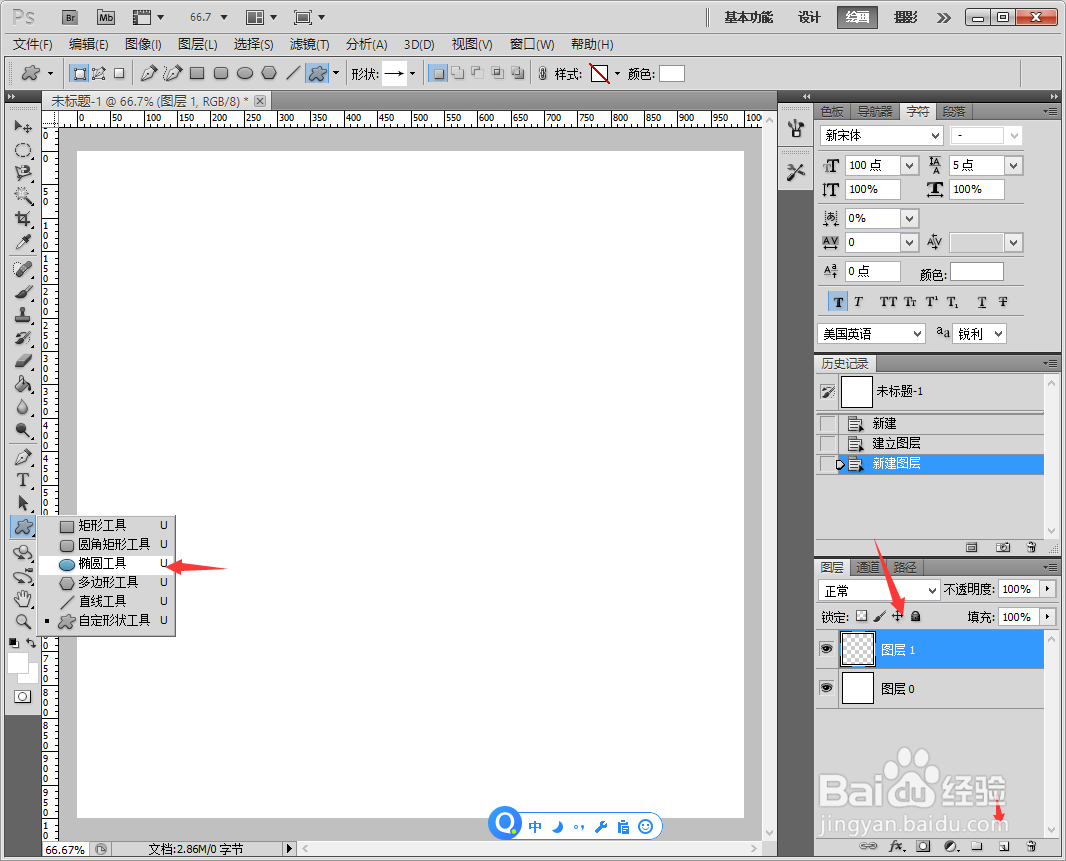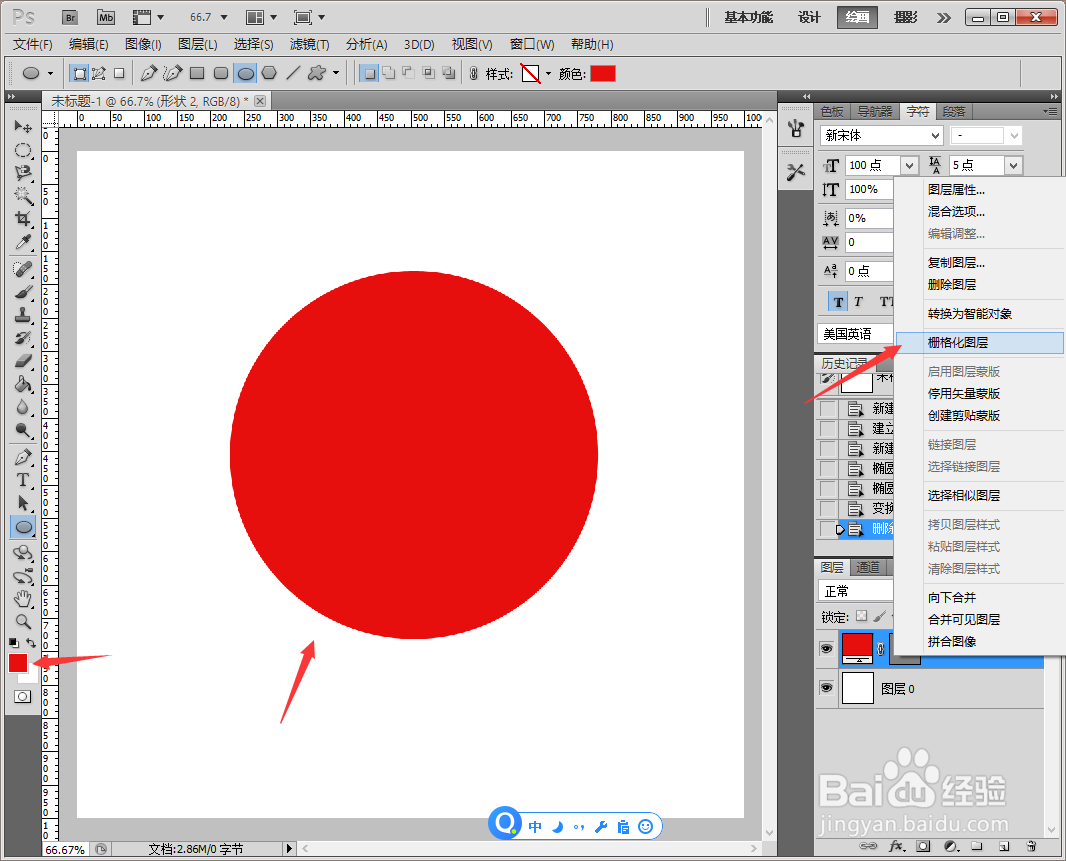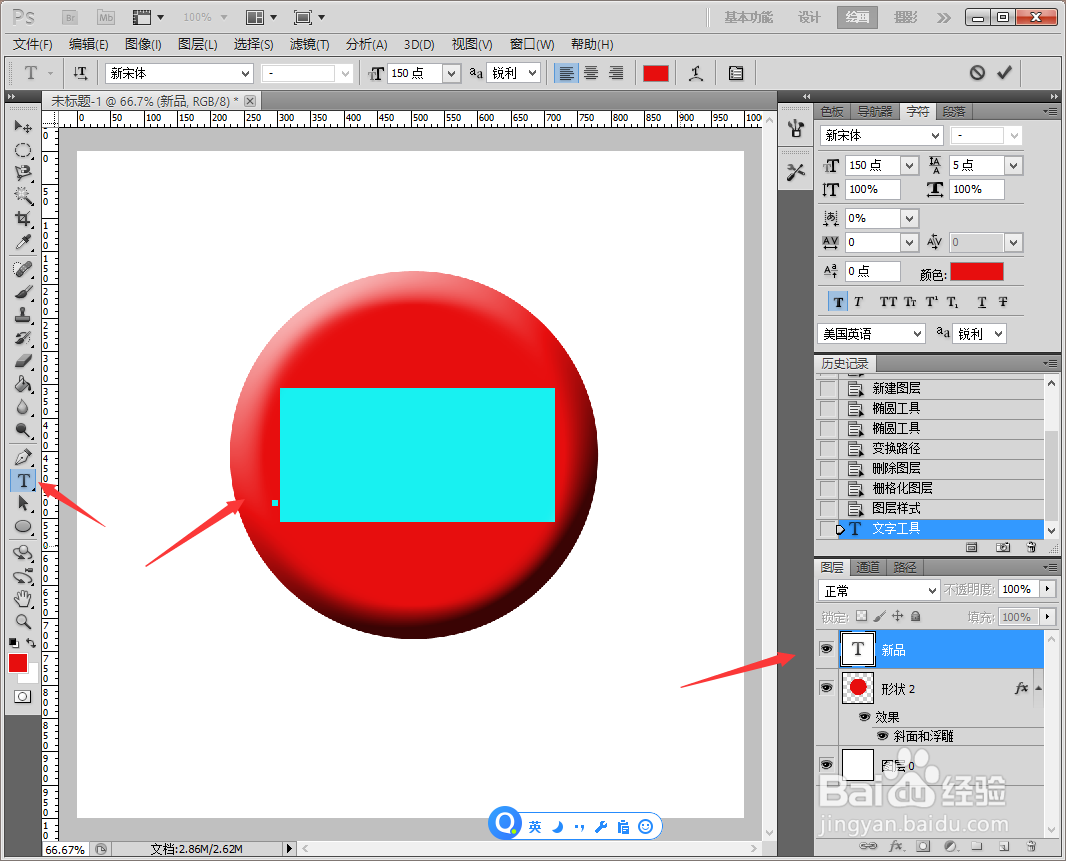PS如何设计圆形立体促销图标
1、新建PS画布,点击【椭圆工具】,新建透明画布。
2、绘制椭圆,填充红色,选中图层【格栅化图层】。
3、点击【图层】【图层样式】【浮雕】【50像素】。
4、点击【横排文字工具】。
5、编辑红色文字,选中图层【格栅化文字】。
6、点击【图层】【图层样式】【浮雕】【10像素】
7、最后另存为Jpeg格式。
声明:本网站引用、摘录或转载内容仅供网站访问者交流或参考,不代表本站立场,如存在版权或非法内容,请联系站长删除,联系邮箱:site.kefu@qq.com。
阅读量:43
阅读量:95
阅读量:65
阅读量:29
阅读量:24